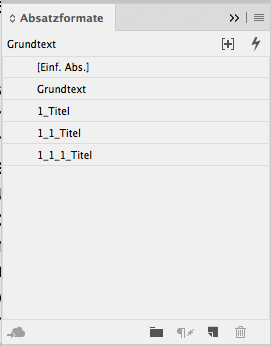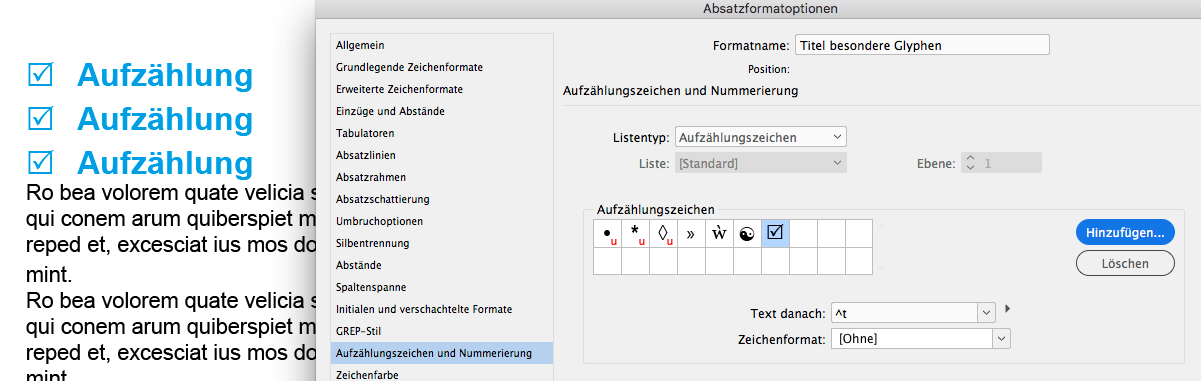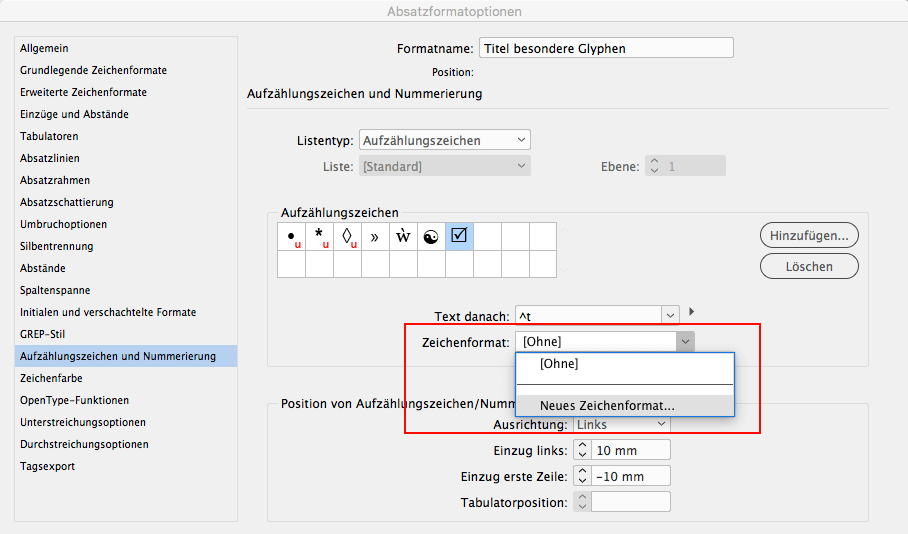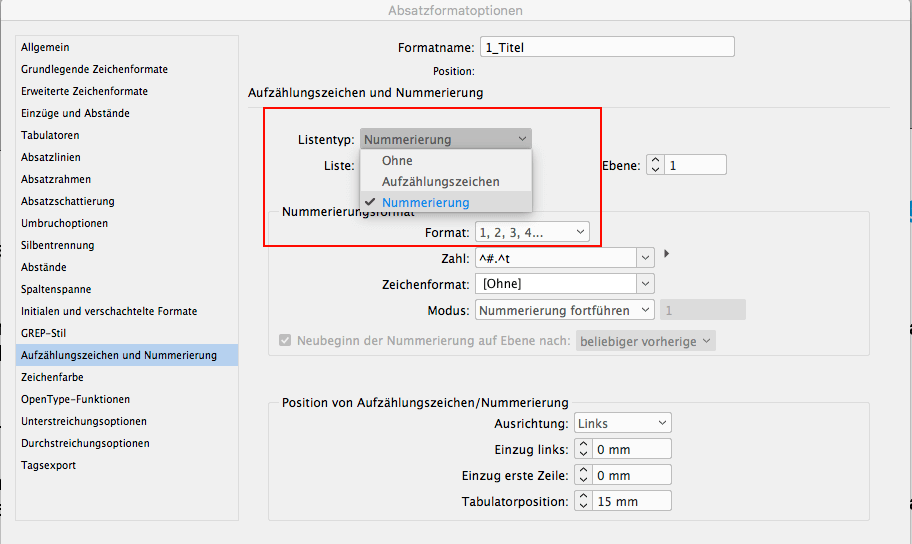Aufzählungen und Nummerierungen in InDesign
In diesem Beitrag zeigt dir digicomp-Trainerin Heike Burch, wie du in InDesign Aufzählungen und Nummerierungen erstellen kannst.
Aufzählungen und Nummerierungen sind eine der zentralen Aufgaben in InDesign, nur sind sie leider nicht so intuitiv umsetzbar, wie man sich das wünscht (und aus Word oder PowerPoint kennt). Ich möchte in diesem Beitrag Licht ins Dunkle bringen.
Möglichkeiten
Zum einen gibt es die Nummerierungen und zum anderen die Aufzählungen.

Die Listen können ganz einfach in der Werkzeug-sensitiven Leiste oben eingestellt werden.
Sobald wir aber abgestufte und strukturierte Nummerierungen und Aufzählungen erstellen wollen, führt der Weg nicht an Absatzformaten vorbei.
Ich persönlich benenne die Absatzformte auch gleich immer so, wie sie in der Struktur dann aussehen werden, siehe Beispiel:
Aber nun gehen wir mal zurück zum Start, denn wir bauen in diesem Blogbeitrag alles der Reihe nach auf.
Aufzählung
Aufzählungen sind Listen mit sogenannten Bulletpoints oder anderen vorangestellten Zeichen.�Die Einstellungen werden im Absatzformat vorgenommen.
Will man nicht die einfachen Bulletpoints oder Sternchen nutzen, gibt es in den Schriften unter «Hinzuf�gen» eine Menge Glyphen, die genutzt werden k�nnen.
Und dann kommt recht schnell der Wunsch, diese Zeichen auch noch farbig zu gestalten. Das geht allerdings nicht so einfach, da die Aufzählungszeichen nicht markiert werden k�nnen. Test es ruhig, es wird nicht klappen.
Also muss ein Zeichenformat her. Mit Zeichenformaten stellen wir innerhalb eines definierten Absatzformates Eigenschaften ein f�r einzelne Zeichen. Hier wollen wir das Aufzählungszeichen einf�rben, die Gr�sse bestimmen oder je nach Wunsch noch andere Einstellungen vornehmen.
Im Absatzformat definieren wir nun die Zeichen direkt:
Wenn also nun das Zeichen und seine Farbe definiert sind, geht es nur noch darum, wie gross der Abstand zwischen Zeichen und Text sein soll. Dazu gibt es im unteren Bereich des Absatzformates die Einstellungen der Tabulatorposition.
Hier einige Beispiele (Einstellung und Ergebnis):
Es kommt vor, dass die Aufzählungen mehrzeilig sind. Dann ist es wichtig, den gesamten linken Einzug und den der ersten Zeile separat zu definieren:
Nummerierungen
Hier wird die Sache schon anspruchsvoller, aber auch viel interessanter. Also, legen wir los.
Haben wir nur eine Strukturebene, sollte das alles genauso funktionieren wie bei den Aufzählungen. Einzig «Nummerierung & Aufzählung» muss anders definiert werden.
Wollen wir statt der normalen Zahlen Buchstaben oder römische Zahlen nehmen, geht das auch. Hier die Einstellung:
Bis jetzt sind alle Nummerierungen immer nur in der ersten Ebene angelegt, also ganz einfach in Listen. Aber jetzt wird es spannend, denn wir wollen uns die mehrstufigen Listen anschauen:
Hier die ganz einfache Anleitung, step-by-step:
Wir benötigen bei einer dreistufigen Nummerierung auch drei Absatzformate. Diese habe ich der Übersichtlichkeit halber auch gleich so benannt, wie sie dann erscheinen werden:
Schauen wir uns die einzelnen AF an, hier wenden wir jeweils den Blick auf die Einstellungen in «Aufzählungen und Nummerierungen»:
Bei «Zahl» stehen etwas kryptische Infos. Hier bedarf es einer Erklärung:�Zuerst muss uns bewusst sein, dass wir den unterschiedlichen AF unterschiedliche Ebenen geben, also Strukturen.
Also 1_Titel bekommt Ebene 1 (Standard), 1_1_Titel bekommt Ebene 2 und 1_1_1_Titel bekommt Ebene 3 zugewiesen. Hier muss unbedingt ganz sauber gearbeitet werden, sonst kommen wir nicht ans Ziel.
Als N�chstes stellen wir nun unter «Zahl» die Infos ein, die wir benötigen. # und auch die Ziffern sind Variablen. InDesign generiert daraus dann die Nummerierungsziffern.
Also, fangen wir einfach an:
Sieh Screenshot 022 (Titel erster Ordnung) für das Absatzformat «1_Titel»
Hier steht ^#.^t und das bedeutet:
| # | Nummerierungsziffer, also 1./2./3. usw. |
| . | Punkt |
| ^t | Tabulator |
Sieh Screenshot 023 (Titel zweiter Ordnung) für das Absatzformat «1_1_Titel»
Hier steht ^1. ^#.^t und das bedeutet:
| ^1 | ist die Variable f�r die 1. Ebene |
| . | Punkt |
| # | Nummerierungsziffer der aktuellen, also jetzt 2. Ebene, also 1./2./3. usw |
| ^t | Tabulator |
Sieh Screenshot 022 (Titel dritter Ordnung) für das Absatzformat «1_1_1_Titel»
Hier steht ^1. ^2. ^#.^t und das bedeutet:
| ^1 | ist die Variable f�r die 1. Ebene |
| . | Punkt |
| ^2 | ist die Variable f�r die 2. Ebene |
| # | Nummerierungsziffer der aktuellen, also jetzt 2. Ebene, also 1./2./3. usw. |
| ^t | Tabulator |
�
Nummerierung fortf�hren oder neu beginnen
Bei strukturierten Dokumenten ist es unabl�ssllich, die Nummerierung fortzuf�hren. Diese wird dann dokumentweit weitergef�hrt. So werden z.B. Kapitel�berschriften durchnummeriert usw.
Wollen wir eine Nummerierung neu beginnen lassen, k�nnen wir das �ber einen Befehl tun:

Im n�chsten Blogbeitrag werde ich zeigen, wie Nummerierungen in einem Buchdokument erstellt und synchronisiert werden k�nnen. Und wie man kleine und gr�ssere Fallstricke vermeiden kann.
Hier kannst du die Beispieldatei herunterladen:
.